对于使用冰点还原精灵的新手来说,如何对电脑进行解冻还是不会怎么操作,下面是冰点还原精灵解冻教程,希望对大家有所帮助。
冰点还原精灵如何解冻 冰点还原精灵解冻图文教程
1、打开软件,按住shift点击冰点图标
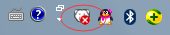
图一:打开软件
2、输入密码,此密码是我们在安装时就设置的密码。
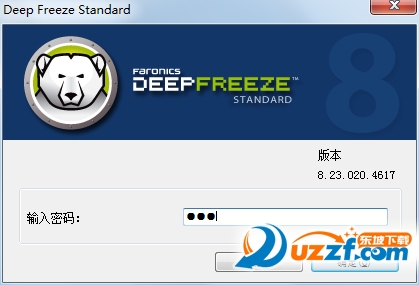
图二:输入密码
3、进入软件使用界面,如果是进行解冻,我们有两个选项可以选项,选择多少次重启的选项,在填写次数之后,重启次数之后,电脑会自动进入冻结状态,选择启动后解冻,则是永久解冻。

图三:选择解冻
4、选择好选项之后,我们点击“应用并重启”弹出如下对话框,点击确定。
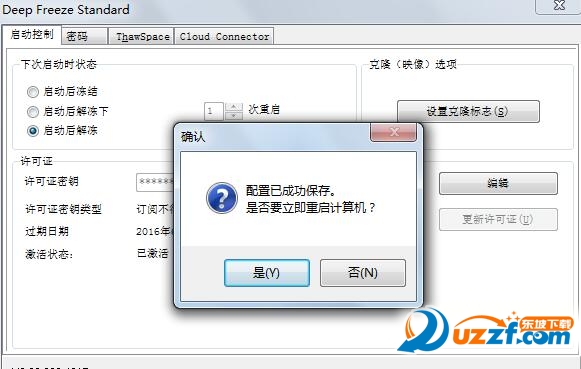
图四:重启
5、之后电脑就会重启,重启之后电脑中的冰点图标会有一个红X这就表明,冰点还原已经解冻。
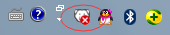

 喜欢
喜欢  顶
顶 难过
难过 囧
囧 围观
围观 无聊
无聊



 王者荣耀账号恶
王者荣耀账号恶 MARVEL Strike
MARVEL Strike  2017年10月手游
2017年10月手游 比官居一品好玩
比官居一品好玩